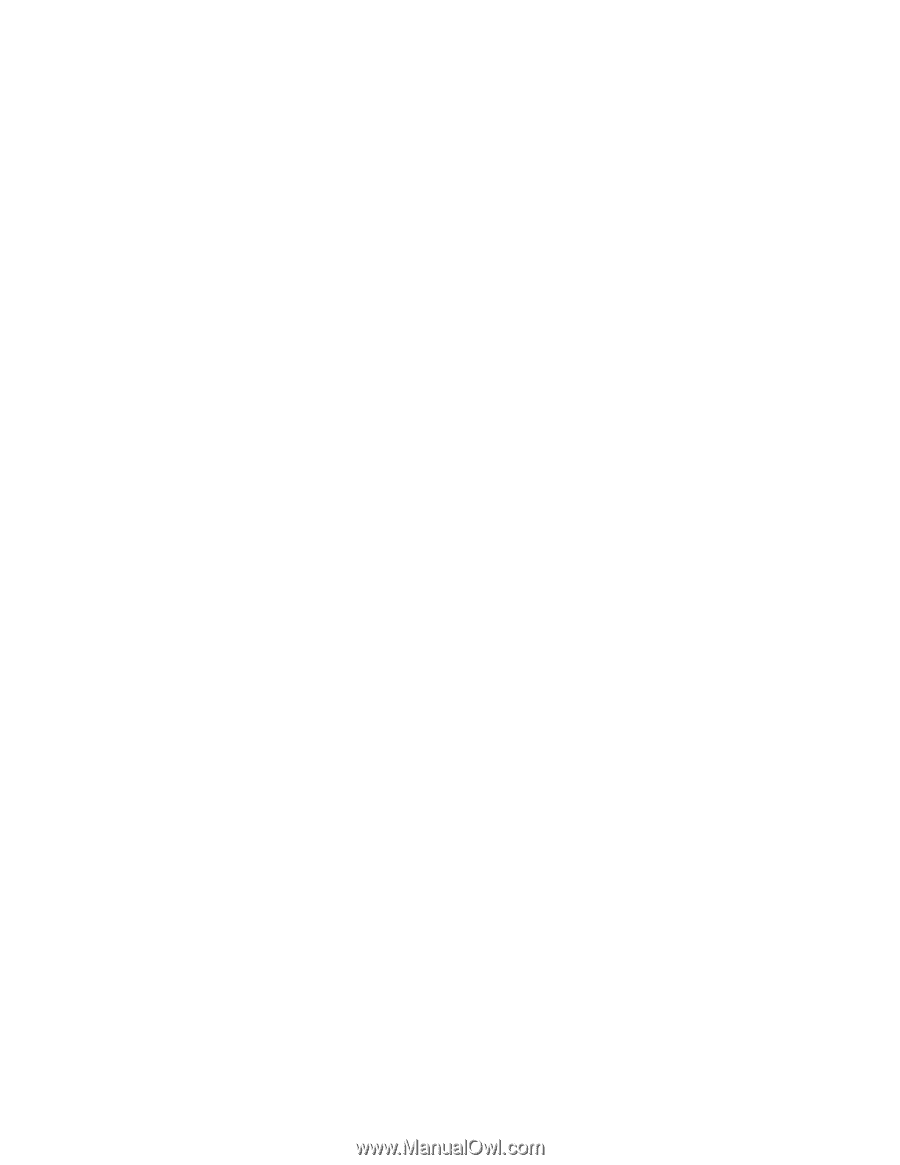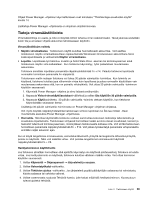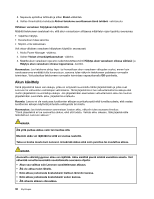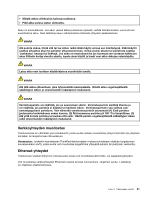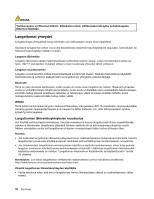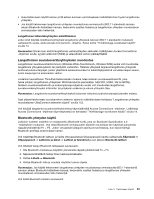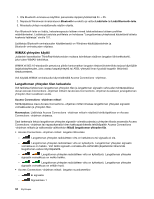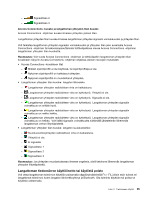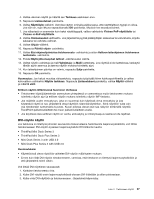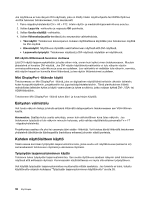Lenovo ThinkPad L530 (Finnish) User Guide - Page 51
Langattomien suuralueverkkoyhteyksien muodostus, Bluetooth-yhteyden käyttö
 |
View all Lenovo ThinkPad L530 manuals
Add to My Manuals
Save this manual to your list of manuals |
Page 51 highlights
• Avaa tietokoneen näyttö hieman yli 90 asteen kulmaan varmistaaksesi mahdollisimman hyvän langattoman yhteyden. • Jos käytät tietokoneen langattoman yhteyden muodostavaa ominaisuutta (802.11-standardi) samaan aikaan Bluetooth-lisälaitteen kanssa, tiedonsiirto saattaa hidastua ja langattoman yhteyden muodostavan ominaisuuden teho heikentyä. Langattoman lähiverkkoyhteyden määrittäminen Jotta voisit käyttää tietoliikenneyhteyksiä langattomia yhteyksiä tukevan (802.11-standardin mukaisen) verkkokortin avulla, aloita Access Connections -ohjelma. Katso kohta "ThinkVantage-sovellusten käyttö" sivulla 14. Huomautus: Ennen kuin aloitat langattoman verkkoyhteyden asetusten määrityksen Access Connections -ohjelman avulla, pyydä verkkonimi (SSID) ja salaustiedot verkon pääkäyttäjältä. Langattomien suuralueverkkoyhteyksien muodostus Langattoman suuralueverkkotoiminnon (Wireless Wide Area Network, Wireless WAN) avulla voit muodostaa langattomia yhteyksiä julkisiin tai yksityisiin verkkoihin. Tällaisia yhteyksiä tarjoavat langattomia yhteyksiä tuottavat palveluntarjoajat, joiden ylläpitämä tukiasemaverkko tai satelliittijärjestelmä voi kattaa laajan alueen, kuten kaupungin tai kokonaisen valtion. Joidenkin kannettavien ThinkPad-tietokoneiden mukana tulee sisäinen suuralueverkkokortti, joka tukee joitakin langattomien yhteyksien WAN-tekniikoita (esimerkiksi 1xEV-DO, HSPA, 3G tai GPRS). Sisäisen suuralueverkkokortin ja kokoonpanoapuohjelman avulla voit muodostaa langattoman suuralueverkkoyhteyden Internetiin tai yrityksesi verkkoon ja valvoa yhteyden tilaa. Huomautus: Langattomia suuralueverkkoyhteyksiä tarjoavat valtuutetut palveluntarjoajat joissakin maissa. Saat ohjeet tietokoneesi suuralueverkon antennin sijainnin määrittämiseen kohdasta "Langattoman yhteyden muodostavien UltraConnect-antennien sijainti" sivulla 152. Voit käyttää langatonta suuralueverkkotoimintoa käynnistämällä Access Connections -ohjelman. Lisätietoja Access Connections -ohjelman käynnistyksestä on kohdassa "ThinkVantage-sovellusten käyttö" sivulla 14. Bluetooth-yhteyden käyttö Joihinkin tuotteen malleihin on esiasennettu Bluetooth-kortti, joka on Bluetooth Specification 4.0 -määrityksen mukainen. Voit ottaa Bluetooth-ominaisuuden käyttöön tai poistaa sen käytöstä painamalla näppäinyhdistelmää Fn + F5. Jotkin virtuaaliset laiteajurit asentuvat tarvittaessa, kun käytät tiettyjä Bluetooth-profiileja ensimmäisen kerran. Voit määrittää Bluetooth-laitteen ja hallita yhteysasetuksia Ohjauspaneelin kautta valitsemalla Käynnistä ➙ Ohjauspaneeli ➙ Laitteisto ja äänet ➙ Laitteet ja tulostimet ja sen jälkeen Bluetooth-laitteet. Voit lähettää tietoja Bluetooth-laitteeseen seuraavasti: 1. Ota Bluetooth-ominaisuus käyttöön painamalla näppäinyhdistelmää Fn + F5. 2. Napsauta lähettäviä tietoja hiiren kakkospainikkeella. 3. Valitse Lähetä ➙ Bluetooth. 4. Valitse Bluetooth-laite ja noudata näyttöön tulevia ohjeita. Huomautus: Jos käytät tietokoneen langattoman yhteyden muodostavaa ominaisuutta (802.11-standardi) samaan aikaan Bluetooth-lisälaitteen kanssa, tiedonsiirto saattaa hidastua ja langattoman yhteyden muodostavan ominaisuuden teho heikentyä. Voit lisätä Bluetooth-laitteen seuraavasti: Luku 2. Tietokoneen käyttö 33